Pred niekoľkými dňami Apple usporiadal svoju prvú konferenciu v tomto roku – a noviniek predstavil naozaj požehnane. Nový iPhone 12 Purple, spoločne s lokalizačnými príveskami AirTags, už si dokonca od dneška môžete predobjednať, ďalej bola predstavená nová Apple TV, iPad Pro a kompletne prepracovaný iMac s čipom M1. Okrem toho Apple bez ohlásenia na pozadí vydal novú verziu macOS, konkrétne 11.3 Big Sur s označením RC, ktorá je určená pre vývojárov. Súčasťou tejto verzie sa stal okrem iného nový šetrič obrazovky s názvom Hello, ktorý referuje na pôvodné Macintosh a iMac.
Mohlo by vás zaujímať

Aktivujte si skrytý šetrič obrazovky z nových iMacov s M1 aj na vašom Macu
Pravdou je, že sa vyššie spomínaný šetrič s názvom Hello mal pôvodne stať súčasťou iba úplne nových iMacov s M1, ktoré prídu práve s predinštalovaným macOS 11.3 Big Sur. Ukázalo sa však, že pokiaľ si macOS 11.3 Big Sur s označením RC nainštalujete už teraz, tak sa k šetriču môžete dostať s predstihom, a to na akomkoľvek jablčnom počítači – či už máte M1, alebo Intel. Pokiaľ teda máte macOS 11.3 Big Sur RC nainštalovaný, tak pre predčasné nastavenie šetriča Hello postupujte nasledovne:
- Hneď na začiatok sa presuňte do aktívneho okna Finderu.
- Potom v hornej lište kliknite na kolónku Otvoriť.
- Akonáhle tak urobíte, tak podržte voľba na klávesnici az menu vyberte Knižnica.
- V novom okne Finderu, ktoré sa zobrazí, nájdite a rozkliknite priečinok Screen Savers.
- Tu nájdite súbor Hello.saver, ktorý kurzorom presuňte na plochu.
- Po presunutí vyššie spomínaný súbor premenujte, napríklad na Hello-kópia.saver.
- Akonáhle súbor premenujete, tak naň dvakrát kliknite.
- Klasickým spôsobom vykonajte inštalácia nového šetriča a prípade sa autorizujte.
Týmto spôsobom môžete na vašom Macu nainštalovať úplne nový šetrič obrazovky Hello. Ak ho teraz chcete nastaviť, tak kliknite vľavo hore na ikonu , a potom prejdite do Predvoľby systému -> Plocha a šetrič -> Šetrič obrazovky, kde vľavo šetrič Ahoj nájdite a kliknutím ho prípadne aktivujte. Pokiaľ by ste si chceli zmeniť predvoľby šetriča, tak stačí kliknúť na Voľby šetriča obrazovky. Na úplný záver ešte raz pripomínam, že je šetrič k dispozícii iba na macOS 11.3 Big Sur RC a novší. Pokiaľ máte staršiu verziu macOS, tak v ňom šetrič jednoducho nenájdete, navyše k tomu ho nebudete schopní ani nainštalovať – systém vám to nedovolí. Možnosť prípadného stiahnutia a nastavenia na staršom macOS teda odpadá.
- Apple produkty môžete zakúpiť napríklad na Alze, Mobil Pohotovosti alebo u iStores
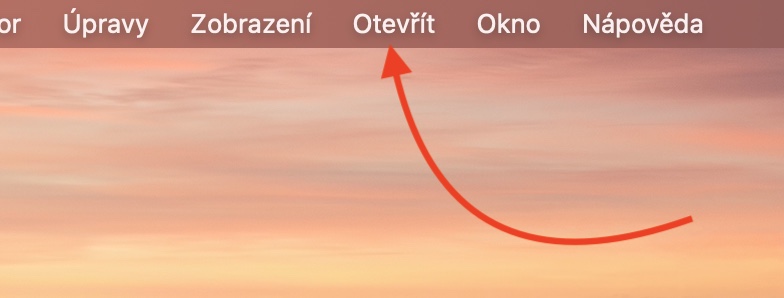

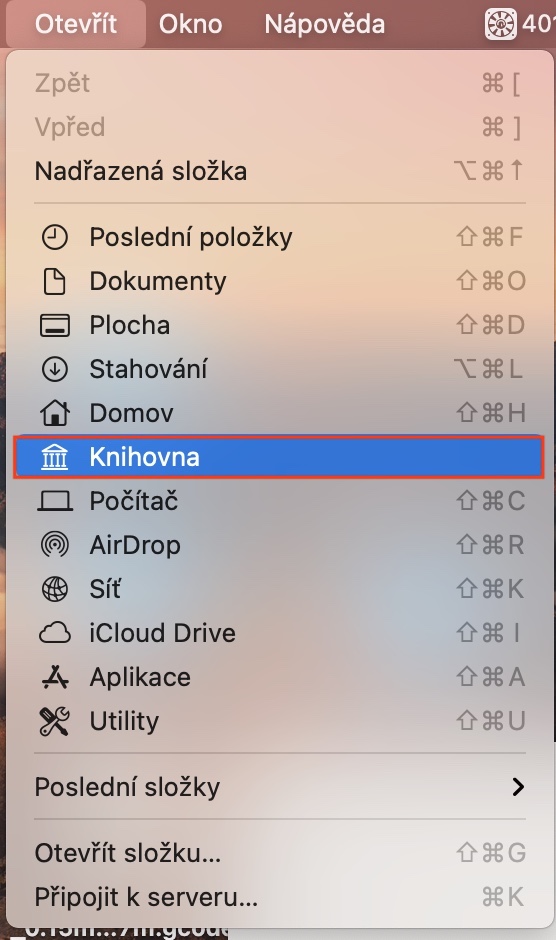
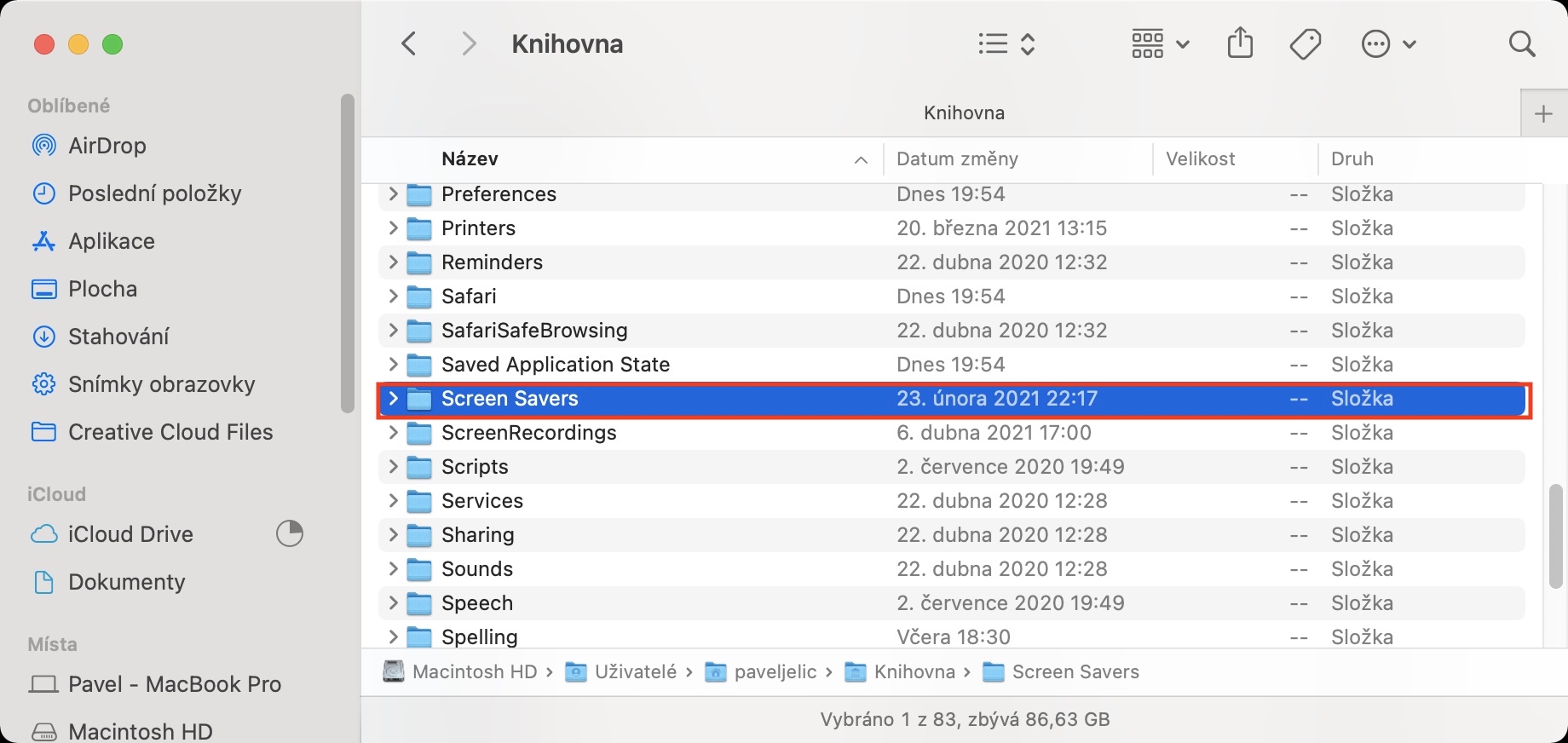
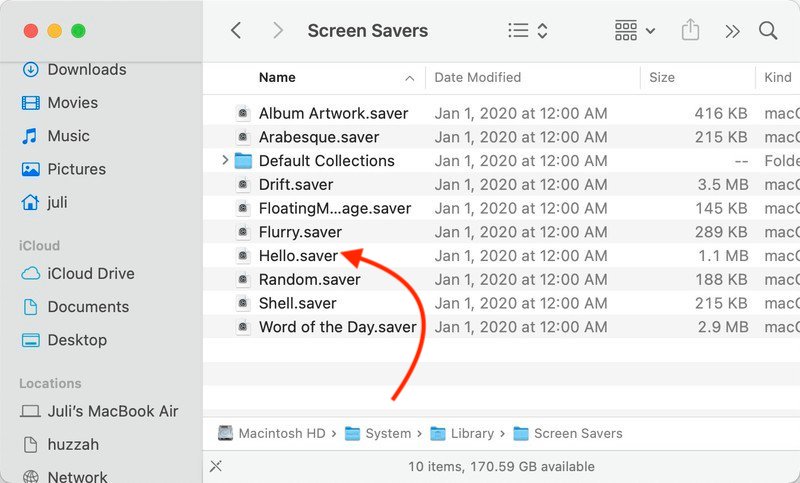

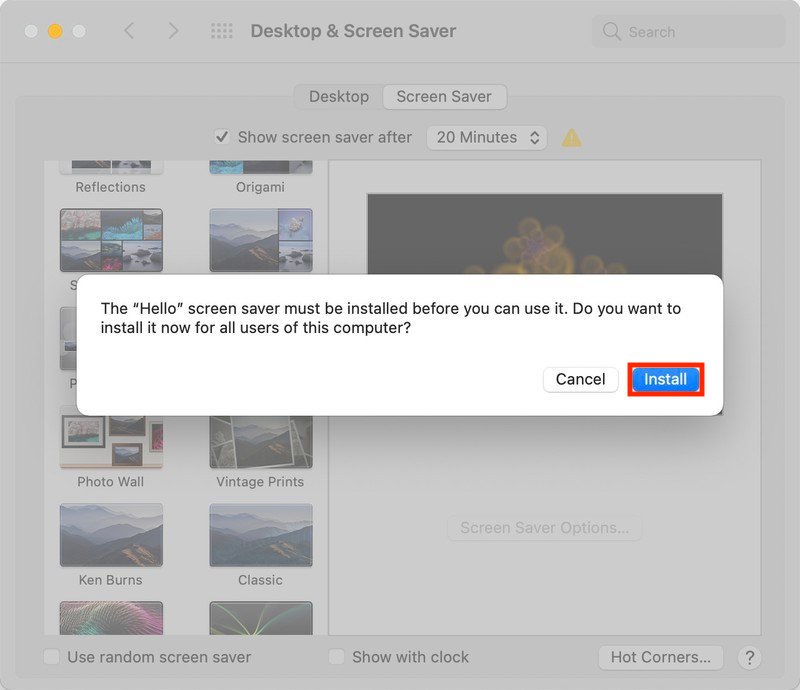
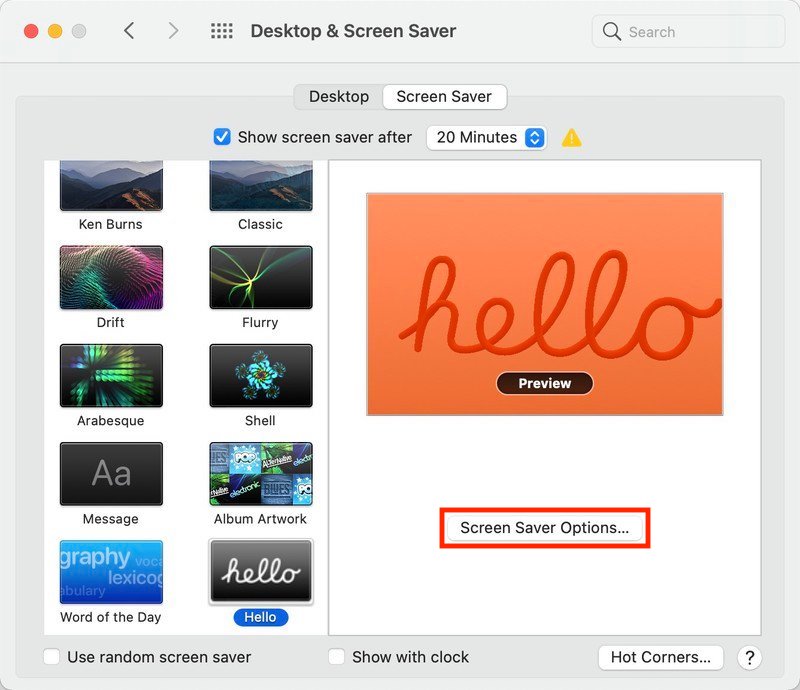



Nešlo by screensaver uložiť na nejaké úložisko a dať link pre užívateľov ktorí BigSur nemôžu mať?
Dočítajte článok, prosím, až do samotného konca.
Toto som prehliadol pardon :-)
V pohode :)